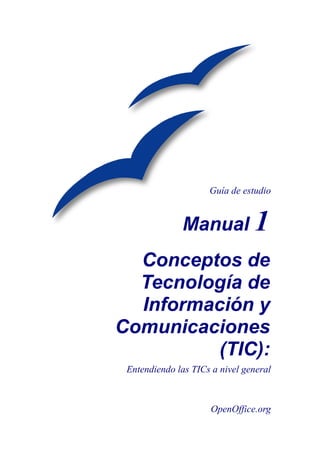
TICs
- 1. Guía de estudio Manual 1 Conceptos de Tecnología de Información y Comunicaciones (TIC): Entendiendo las TICs a nivel general OpenOffice.org
- 2. Puede descargar una versión editable de este documento desde: http://www.moquegua.edu.pe
- 3. Derechos de autor Este documento está protegido por los derechos de autor de sus contribuyentes, mencionados en las secciones tituladas Autores, Traductores y Editores. Puede distribuirlo y/o modificarlo bajo los términos de la Licencia Pública General (General Public License - GNU), versión 3 o posterior (http://www.gnu.org/licenses/ gpl.html) o la Licencia de Atribuciones de Creativos Comunes (Creative Commons Attribution License) versión 3.0 o posteriores (http://creativecommons.org/licenses/ by/3.0/deed.es_PE). Todas las marcas mencionadas en esta guía pertenecen a sus propietarios legítimos. Autores Modificado y/o ampliado por Meridian S.A. Colaboración Maribel Coayla Cuayla, Mario E. Cornejo Medina, Julio Tello Yuén Editor Jorge L. Tupac-Yupanqui Comentarios Mantenedor: Jorge L. Tupac-Yupanqui Por favor dirija cualquier comentario o sugerencia sobre este documento a: Jorge.Tupac@moquegua.edu.pe Fecha de publicación Publicado el 30 de Abril del 2009. Puede descargar una versión editable de este documento desde: http://www.moquegua.edu.pe
- 4. Manual 1 Manual 1 Conceptos TIC iv
- 5. Manual 1 Contenido Manual 1............................................................................................................................1 Conceptos de Tecnología de Información y Comunicaciones (TIC):................................1 Derechos de autor...................................................................................................iii Autores....................................................................................................................iii Colaboración...........................................................................................................iii Editor......................................................................................................................iii Comentarios............................................................................................................iii Fecha de publicación..............................................................................................iii Capítulo 1: Hardware....................................................................................................13 Objetivo General....................................................................................................13 Objetivos Específicos.............................................................................................13 Tema A: La Computadora................................................................................................15 Conceptos....................................................................................................................15 ¿Qué es una computadora personal?......................................................................15 Tipos de computadoras personales.........................................................................16 Componentes de una Computadora.......................................................................18 Dispositivos de Entrada y Salida............................................................................20 El Teclado:..............................................................................................................20 Actividad 1-1..........................................................................................................22 El Mouse o Ratón:..................................................................................................23 Actividad 1-2..........................................................................................................25 Otros dispositivos de entrada.................................................................................26 Dispositivos De Salida...........................................................................................27 Dispositivos de entrada y salida.............................................................................28 Partes del computador............................................................................................29 Actividad 1- 3.........................................................................................................30 Puertos de comunicaciones....................................................................................32 Tema B: Rendimiento del computador............................................................................35 Factores que influyen en el rendimiento de la computadora......................................35 Velocidad del CPU.................................................................................................35 Tamaño de la Memoria RAM.................................................................................36 Aplicaciones corriendo simultáneamente...............................................................36 Tarjeta gráfica o de video.......................................................................................36 Actividad 1- 4.........................................................................................................37 Tema C: Memoria y Almacenamiento.............................................................................38 Tipos de Memoria.......................................................................................................38 Memorias RAM y ROM........................................................................................38 Unidades de Almacenamiento................................................................................38 Dispositivos de almacenamiento,...........................................................................39 Actividad 1-5..........................................................................................................42 Lección 1................................................................................................................43 Capítulo 2: Software......................................................................................................45 Objetivo General....................................................................................................45 Objetivos Específicos.............................................................................................45 Tema A: Software............................................................................................................47 Conceptos....................................................................................................................47 Manual 1 Conceptos TIC v
- 6. Manual 1 Significado de Software.........................................................................................47 Sistema Operativo (SO).........................................................................................47 Software Aplicativo................................................................................................48 Diferencia entre Sistema operativo y Software Aplicativo....................................49 Adaptaciones de software para personas especiales..............................................50 Actividad 2-1..........................................................................................................52 Lección 2................................................................................................................53 Capítulo 3: Redes...........................................................................................................55 Objetivo General....................................................................................................55 Objetivos Específicos.............................................................................................55 Tema A: Tipos de Redes..................................................................................................57 Arquitectura LAN, WAN, WLAN..............................................................................57 Actividad 3-1..........................................................................................................60 Transferencia de datos............................................................................................61 Descargar y cargar datos de una red.......................................................................61 Medición de Transferencia de datos.......................................................................61 Servicios de conexión de Internet..........................................................................62 Tecnología de Acceso a Internet.............................................................................63 Característica de una banda ancha.........................................................................64 Actividad 3-2..........................................................................................................67 Lección 3................................................................................................................68 Capítulo 4: TIC en la vida diaria.................................................................................69 Objetivos Generales...............................................................................................69 Objetivos Específicos.............................................................................................69 Tema A: Las TIC.............................................................................................................71 El mundo electrónico .................................................................................................71 Servicios de Internet...............................................................................................71 E-Learning..............................................................................................................72 Teletrabajo..............................................................................................................73 Comunicación........................................................................................................73 Actividad 4-1..........................................................................................................76 Actividad 4-2..........................................................................................................77 Tema B: Comunidades virtuales......................................................................................78 Conceptos....................................................................................................................78 Comunidades Online..............................................................................................78 Actividad 4-3..........................................................................................................79 Actividad 4-4..........................................................................................................82 ¿Cómo publicar los contenidos online?.................................................................83 Actividad 4-5..........................................................................................................85 Tema C: TIC en la Educación..........................................................................................86 La sociedad de la información....................................................................................86 El uso de las TIC impacta en el Mundo Educativo................................................87 Escenario tecnócrata. .............................................................................................87 Escenario reformista...............................................................................................88 Escenario holístico:................................................................................................88 Impacto de las TIC en la Educaciòn ..........................................................................89 El Mundo Virtual....................................................................................................91 Funciones de las TIC en la Educación........................................................................92 Manual 1 Conceptos TIC vi
- 7. Manual 1 La necesidad de “Desaprender”.............................................................................92 Funciones de las TIC en Educación:......................................................................93 ¿Por qué tenemos que integrar las TIC en la Educación?......................................96 Ventajas e inconvenientes de las TIC ....................................................................97 Entornos tecnológicos de E/A..............................................................................103 Actividad..............................................................................................................105 Tema D: Salud...............................................................................................................106 La salud y el uso de la PC.........................................................................................106 Ergonomía............................................................................................................106 Tema E: Medio Ambiente..............................................................................................108 Contribuir con un ambiente sano..............................................................................108 Reciclaje de componentes de una computadora...................................................108 Ahorro de energía.................................................................................................109 Actividad 4-6........................................................................................................110 Capítulo 5: Seguridad..................................................................................................112 Objetivo General..................................................................................................112 Reconocer las reglas de seguridad frente a los riesgos que pueden atentar el uso eficiente de las computadoras...............................................................................112 Objetivos Específicos...........................................................................................112 Tema A: La Seguridad Informática................................................................................114 Identidad y Autenticidad...........................................................................................114 Característica de una buena contraseña o password.............................................115 Políticas de contraseñas........................................................................................115 Tema B: Asegurar la data...............................................................................................116 Seguridad de datos....................................................................................................116 Concepto de Firewall............................................................................................117 Prevención contra robo de datos..........................................................................118 Actividad 5-1........................................................................................................119 Virus de computadora...........................................................................................120 Importancia de actualización de los antivirus......................................................122 Actividad 5-2........................................................................................................123 Lección 5..............................................................................................................123 Capítulo 6: Leyes.........................................................................................................125 Objetivo General..................................................................................................125 Objetivos Específicos...........................................................................................125 Tema A: Copyright........................................................................................................127 Derecho de autor (Copyright)...................................................................................127 Marca Registrada (Trademark) ...........................................................................127 Licencias de Software..........................................................................................127 Licencia de Usuario Final....................................................................................128 Significado de Software:......................................................................................128 Tema B: Protección........................................................................................................130 Protección de Datos..................................................................................................130 Actividad 6-1........................................................................................................133 Lección 6..............................................................................................................134 Enlaces......................................................................................................................135 Anexos:.....................................................................................................................135 Anexo 1: Historia de la Computación.......................................................................136 Manual 1 Conceptos TIC vii
- 8. Manual 1 Anexo 2: Código ASCII............................................................................................141 Anexo 3: Comunidad On line...................................................................................142 Anexo 4: Evolución del SO Windows......................................................................144 Anexo 5: Otros Sistemas Operativos (SO)...............................................................147 Manual 1 Conceptos TIC viii
- 9. Manual 1 Introducción Las Tecnologías de la Información y Comunicaciones, conocidas por las siglas TIC, son un conjunto de servicios, redes, software y dispositivos que tienen como fin la mejora de la calidad de vida de las personas dentro de un entorno, y que se integran a un sistema de información interconectado y complementario.1 Al hablar de las TIC también hablamos de la globalización y de cómo estas nuevas tecnologías hacen que los cibernautas estén conectados con el otro extremo del mundo en un solo clic. La educación resulta altamente beneficiada, ya que ahora no es necesario que los alumnos se reúnan en un determinado espacio físico. Gracias a la Internet existen clases a distancia o virtuales, haciendo que la educación pueda llegar a todo tipo de personas. Ante estos trascendentales cambios es necesario reflexionar sobre las nuevas maneras de impartir conocimiento de forma interactiva, desapareciendo el concepto de que la relación maestro - alumno es de forma vertical. El uso apropiado de las TIC puede ayudar a repotenciar la educación, sin embargo exige de los docentes un esfuerzo adicional para reaprender las didácticas utilizando nuevos medios educativos. El Manual que ponemos a su disposición ha sido estructurado dentro de este contexto y su propósito es el de contribuir a una educación basada en el auto-aprendizaje y la interacción en general. 1 Wikipedia: Tecnologías de información y comunicación. Manual 1 Conceptos TIC ix
- 10. Descripción Este curso brinda los conceptos de TIC como herramientas para mejorar la productividad y permite comprender las características de los componentes de una PC, de una red y cómo brindar seguridad a los datos informáticos. A quiénes está dirigido El curso está diseñado para profesionales que desean iniciarse en el uso de las TIC como herramienta para mejorar su productividad. Además, prepara para el examen Conceptos de TIC de la certificación ICDL. Pre-requisitos El curso no requiere ningún conocimiento básico de computadoras. Metodología El enfoque que se utiliza es el constructivismo, por lo que se privilegia la interacción participante – docente – participante, dentro de un ambiente basado en la confianza, el respeto y la tolerancia. El curso se basa en los conceptos básicos de información y comunicación para fortalecer la comprensión de las tecnologías informáticas. Los manua- les, el CD multimedia y el uso del Portal Educativo permiten familiarizarse con los contenidos del curso. El curso se desarrolla a lo largo de 8 horas de participación activa y una sesión virtual posterior donde el alumno podrá reforzar sus conocimientos y resolver las evaluaciones y simulaciones. El curso maneja las siguientes estrategias: 1. Cada tema se inicia con la presentación y discusión de los conceptos. Facilitada por el instructor. 2. Desarrollo de actividades de laboratorio paso a paso, para conocer los procedimientos. (Apoyo práctico con el uso del manual). 3. Intercambio de experiencias al responder las preguntas de las lecciones al finalizar cada capítulo. 4. Uso de rutas de aprendizaje (Portal) y/o CD multimedia como guía de autoestudio y autoevaluación. 5. Desarrollo de trabajos prácticos individuales y grupales, supervisados a distancia con ayuda del Portal. Manual 1 Conceptos TIC 10
- 11. Objetivo del Curso Comprender los conceptos principales de las TIC conociendo las diferentes partes de la computadora. Objetivos Específicos Comprender qué es hardware y conocer los factores que afectan el rendimiento de la computadora Conocer qué es software y la diferencia entre software aplicativo y sistemas operativos. Conocer las redes de información y las diferentes opciones para conectarse a Internet. Comprender qué es TIC y dar ejemplos de aplicaciones prácticas en la vida diaria. Comprender las reglas de cuidado de la salud, medio ambiente y seguridad relacionado al uso de computadoras. Reconocer las normas legales sobre los derechos de autor y protección de datos. Manual 1 Conceptos TIC 11
- 12. Manual 1 Conceptos TIC 12
- 13. Capítulo 1: Hardware Objetivo General Comprender qué es hardware, los factores que afectan el rendimiento del computador y conocer los dispositivos periféricos. Objetivos Específicos • Entender los conceptos relacionados con hardware, los diferentes tipos de computadoras personales y los dispositivos digitales portátiles. • Conocer los factores que afectan el rendimiento de la computadora. • Conocer los tipos de memoria y medios de almacenamiento. • Identificar los dispositivos de entrada,salida y de entrada/salida. Manual 1 Conceptos TIC 13
- 14. Manual 1 Conceptos TIC 14
- 15. Tema A: La Computadora Tema A: La Computadora El concepto de TIC surge a consecuencia del desarrollo de la tecnología, de la electrónica, del software y de las infraestructuras de telecomunicaciones. En el capítulo1, conocerá los conceptos de hardware, las partes físicas y las características de una computadora. Conceptos Del ábaco a la micro computadora han pasado más de dos mil años pero nos demuestran que el hombre siempre buscó la eficiencia en la administración de recursos como el tiempo. La virtud de ser más rápido y más eficaz parece que es la base del desarrollo tecnológico que ha ocasionado la aparición de la computadora. (Ver Anexo 1: Historia de la Computación). La computadora consta de dos componentes básicos: el hardware y el software. El hardware comprende todos los dispositivos físicos tanto internos como externos, desde las memorias hasta el teclado; es la parte física y tangible de un computador (todo lo que se puede ver físicamente). Sin embargo el hardware, por si solo, no tiene la capacidad de ejecutar ninguna operación o proceso, para ello se necesita del software. El software es la parte intangible, constituida por las instrucciones o programas de computación que proporcionan el soporte lógico para hacer posible la realización de tareas específicas. ¿Qué es una computadora personal? Es una micro-computadora que permite al usuario trabajar con diferentes aplicaciones de software, navegar por Internet, escuchar música, ver videos, jugar, etc. La computadora se ha convertido en un elemento indispensable para el progreso de los pueblos. Algunos indicadores toman en cuenta el número de computadoras usadas y conectadas a la Internet por persona para estimar el índice de pobreza en un país. Manual 1 Conceptos TIC 15
- 16. Conceptos Tipos de computadoras personales Desktop Las computadoras personales no portátiles son llamadas “de escritorio”. Las más modernas tienen pantallas LCD, teclados multimedia, y son cada vez mas pequeñas. Son económicas, veloces, y fáciles de usar. Los fabricantes las diseñan para el hogar con características multimedia, o para la empresa con características de robustez y seguridad. Generalmente las utiliza un solo usuario a la vez, aunque poseen capacidades multiusuario. Laptop o notebook, subnotebook o netbook Son computadoras personales portátiles, pequeñas, livianas, de fácil movilidad. Por contar con batería, tienen la capacidad de operar desconectadas por algunas horas, y son capaces de realizar la mayor parte de las tareas que realizan las computadoras de escritorio. Su costo es usualmente mas alto que el de las computadoras de escritorio debido a la miniaturización de sus componentes y su diseño de bajo consumo de energía eléctrica. Su CPU es de bajo consumo, el disco duro es de 2.5” o de estado sólido, los módulos de memoria SODIMM son mas pequeños que los usuales DIMM y sus unidades de DVD también son de formato reducido. Incluyen pantalla LCD, teclado, panel táctil para el puntero, interfaz de red inalámbrica y altavoces integrados. Algunas también integran cámara de video y lector de huellas digitales. Las subnotebooks o netbooks son computadoras laptop ultraportátiles de reciente aparición, con peso menor a 2 Kgs y precios que varían entre $250 a $2000. Son mas pequeñas que las laptops, con pantallas LCD de 7” a 11”, discos duros de pequeña capacidad, pero mas grandes que las PDAs. Generalmente no incluyen un reproductor de DVD y omiten algunos puertos de comunicación. Tablet PC Es una computadora intermedia entre una computadora portátil y un PDA, en la que se puede escribir a través de una pantalla táctil. Puede trabajar con el computador sin necesidad de teclado o mouse. Manual 1 Conceptos TIC 16
- 17. Conceptos PDA (Asistente Digital Personal) y Smartphone (Teléfono inteligente) Son computadoras ultra portátiles o de bolsillo, llamadas también “Handheld”, “PocketPC” o “Palm”. Aunque originalmente se diseñaron para uso restringido como agenda electrónica, hoy en día son capaces de ejecutar casi todas las funciones de una computadora de escritorio (ver películas, reproducir música, crear documentos, jugar, navegar por Internet, correo electrónico, chat, GPS) . Generalmente tienen una pantalla táctil para ingresar información, una ranura para memoria, y puerto de comunicaciones infrarrojo, Bluetooth o WiFi. Recientemente, los teléfonos inteligentes están reemplazando a los PDA debido a que integran todas sus funciones con las funciones del teléfono móvil, algunos ejemplos son el iPhone y el Blackberry. Pocket PCs Smartphones Windows/Palm OS PDAs HP iPAQ, Windows/Palm OS Motorola i930 Palm Dispositivos BlackBerry iPhone Manual 1 Conceptos TIC 17
- 18. Conceptos Componentes de una Computadora Memoria de almacenamiento temporal Memoria de almacenamiento permanente CPU: Unidad Central de Proceso Unidades de entrada Unidades de Salida Imagine a la CPU como el cerebro de un ser humano. La memoria RAM es temporal y los datos se borran cuando se apaga la computadora, equivale a nuestra memoria en el cerebro, que se pierde cuando morimos. La memoria de almacenamiento permanente queda grabada y se puede transportar, equivale a nuestro diario o agenda, donde guardamos información permanente. La Unidad Central de Proceso (CPU) es el cerebro de la PC; es un chip que se encarga de procesar toda información con la que trabaja el computador. La CPU recibe información del exterior a través de las Unidades de Entrada (como el teclado y el escáner), procesa la información, y la entrega al exterior a través de las Unidades de Salida (como el monitor y la impresora). Para procesar la información, la CPU se apoya en la Memoria de Almacenamiento Temporal (memoria RAM), y para almacenarla permanentemente la graba en la Memoria de Almacenamiento Permanente (como el disco duro o las unidades de memoria USB). Manual 1 Conceptos TIC 18
- 19. Conceptos La CPU se instala generalmente en una Tarjeta Madre (o Motherboard). Esta es una tarjeta interna que guarda los principales componentes del computador, como el procesador, la memoria RAM, las ranuras de expansión, caché secundario y el BIOS. En esa tarjeta también están integrados los controladores que manejan dispositivos como el disco duro, el teclado y el ratón. En algunas PC vienen integradas las tarjetas de video y de sonido en un chip soldado a la tarjeta madre. La tarjeta madre contiene las Ranuras de Expansión que permiten conectar tarjetas adicionales que dotan a la PC de ciertas capacidades. En estas ranuras se inserta, por ejemplo, la tarjeta de sonido, o la tarjeta de vídeo. Una tarjeta madre moderna deberá incluir al menos dos tipos de ranuras de expansión: PCI y PCI Express. Ranuras ISA: Poco comunes hoy en día, se emplean solo para dispositivos antiguos que no requieren una gran capacidad de transferencia de datos, como el módem interno. Ranuras PCI: Se conectan dispositivos como tarjetas de red y tarjetas de sonido. Ranura PCI-Express o PCI-E: Es ideal para conectar tarjetas de video aceleradoras de gráficos en 3D. Las tarjetas madre modernas también incluyen varios Puertos USB. Los puertos USB permiten la conexión de varios tipos de periféricos, como impresoras, cámaras Web, discos duros externos, memorias USB, etc. Tarjeta de sonido Permite reproducir sonido por medio de los parlantes o grabar sonidos provenientes del exterior mediante el micrófono,es una tarjeta interna, pero tiene puertos externos en los que se conectan los parlantes y el micrófono. Unidad de disquete Esta unidad lee y escribe en los disquetes, discos que sirven para transportar datos de un lado a otro. Por tener poca capacidad de almacenamiento los disquetes no se usan actualmente. Manual 1 Conceptos TIC 19
- 20. Conceptos Dispositivos de Entrada y Salida Dispositivos de Entrada El Teclado: Es un dispositivo periférico de entrada. Las teclas que lo constituyen sirven para ingresar caracteres alfanuméricos y/o comandos a una computadora. En un teclado se puede distinguir cuatro subconjuntos de teclas: 1. Teclado alfanumérico: con las teclas dispuestas como en una máquina de escribir. Tecla Escape o Esc: Permite cancelar una orden ejecutada o anular la acción del último mandato que se está ejecutando. Tecla Enter: Permite mover el cursor al inicio de la siguiente línea del área de trabajo solo en procesador de textos. Barra Espaciadora: Permite separar caracteres o incluso desplazar por el documento una frase o texto. Tecla Tabuladora o Tab: Desplaza la posición del cursor hacia la derecha un número de espacios determinados previamente en el programa. Tecla Bloque Mayúscula: Permite escribir el texto en mayúscula en forma permanente. Se desactiva presionando la misma tecla y en el panel indicador se apagará la luz. Tecla Shift: Permite escribir en mayúscula siempre y cuando se presione además la tecla que se va a escribir, también permite escribir los caracteres superiores de algunas teclas de dos o más caracteres. Teclas de Control ó Ctrl y teclas Alt: Son modificadoras que no hacen nada si se oprimen solas pero cambian el significado de otras teclas. Si mantiene presionada una tecla modificadora mientras oprime otra tecla, la combinación hará que la tecla tenga un resultado diferente. (Ver tabla de código ASCII anexo 2) Tecla de Retroceso o Backspace: Permite eliminar un carácter hacia la izquierda. Manual 1 Conceptos TIC 20
- 21. Conceptos 2. Teclado numérico: Está ubicado del lado derecho, contiene números y símbolos de operaciones matemáticas básicas y las teclas de edición, direccionales y la tecla Enter o Intro. Para activar dicho teclado debemos presionar la tecla Bloq Num (se encenderá una luz en el panel indicador) la cual señalará que las teclas están activadas. Cuando esté apagada la luz verde sólo funcionarán las teclas direccionales. 3. Teclado de funciones: (desde F1 hasta F12) son teclas cuya función depende del programa en ejecución. La tecla F1 siempre activa la ventana Ayuda. 4. Teclado de cursor: Las teclas de flechas le permiten dirigirse a diferentes lados, Tecla Inicio: Permite ir al comienzo de un párrafo. Teclas Re Pág y Av Pág: le permiten avanzar o retroceder una página. Tecla Suprimir: le permite eliminar texto hacia la derecha y objetos seleccionados etc. Tecla Insertar le permite insertar un caracter. Tecla Impr Pant: le permite capturar una imagen de la pantalla y transportarla a un documento. Esc Teclas de Funciones Inse rtar im age n Teclas control Inse rtar Barra es paciadora Borra e l texto hacia Tabulador la de re cha y obje tos Ente r se le ccionados Shift Tecla m ayúscula Borrar texto hacia la izquierda Manual 1 Conceptos TIC 21
- 22. Conceptos Actividad 1-1 El teclado Abrir el documento Carta, buscar en Mis documentos/ Conceptos TIC. Modifique el texto utilizando las partes del teclado. 1. Colocar el cursor al final del 2008 y presione Enter dos veces para que el texto baje dos espacios Luego ubique el cursor al final de cada párrafo y presione Enter una vez para que cada párrafo baje un espacio. 2. Con la tecla Shift seleccione y cambie todas las letras de color rojo a color negro. 3. Cambiar la palabra feliz cumpleaños a mayúsculas utilizando la tecla Bloq Mayús. 4. Utilice la Barra Espaciadora para separar las palabras que estén juntas y la tecla tabuladora para dar el espacio correcto a cada párrafo. 5. Corregir las palabras mal escritas, utilizando las teclas Supr y la tecla ← (Retroceso). 6. Insertar un dibujo que desee de las imágenes pre-diseñadas. 7. Use la tecla Control para seleccionar las palabras de color azul y luego borrarlas. 8. Guardar el documento con el nombre Carta 1, usando la opción Guardar Como del menú Archivo. moquegua, 16 de octubre de 2008 querida hermana rosa: espero te encuentres muy bien de salud y tenerte pronto por aquí. Es muy lindo recordar cuando vivíamos juntas en la casa de playa. Siempre recuerdo cuando jugábamos con los pozos de arena y cuando buscábamospiedras de colores. osoAyer me encontré con josé, lo recuerdas?, él también vivía cerca a nosotros y me preguntó si sabía algo de tí, si es que vienes a fin de año a perú pero le comenté que era imposible porque tu hijo se estaba graduando.oso Te mandó muchos saludos, que pases un feliz cumpleaños,cuidate mucho y espero que todo vaya muy bien, dale mishghg felicitaciones a tito por su graduación.osoTe estaré enviando los recuerdos que me encargaste, te llamo para que lo recojas del aeropuerto porque parece que sotfía estará dsdviajando en noviembre en caso contrario lo envío por correo. Abrazos, Teresa Manual 1 Conceptos TIC 22
- 23. Conceptos El Mouse o Ratón: Es un dispositivo de entrada que selecciona objetos para poder moverlos, abrirlos, cambiarlos o eliminarlos. Consta de un botón primario en el lado izquierdo que se utiliza con mayor frecuencia y un botón secundario que se encuentra del lado derecho. También tiene una rueda de desplazamiento entre los botones que le permite desplazarse por los documentos y páginas web. Algunos mouse o ratones tienen la rueda de desplazamiento como un tercer botón. Otros mouse avanzados pueden disponer de otros botones que permiten realizar otras funciones. Existen dos tecnologías principales en fabricación de ratones: Ratones ópticos y Ratones inalámbricos. Ratones ópticos: Tienen un pequeño haz de luz láser en lugar de la bolilla rodante de los ratones mecánicos antiguos. Un sensor óptico situado dentro del cuerpo del ratón detecta el movimiento del reflejo al mover el ratón sobre el espejo e indica la posición del cursor en la pantalla de la computadora. Ratones inalámbricos: Trabajan a través de frecuencias de radio. Pueden usar el estándar Bluetooth o usar un receptor de radio propietario. Funciones del mouse ● Moviendo el mouse se mueve el puntero en toda la pantalla. ● Clic o doble clic: consiste en pulsar un botón y soltarlo. ● Clic derecho: consiste en pulsar el botón derecho del mouse para desplegar el menú contextual. ● Clic Izquierdo: consiste en pulsar el botón izquierdo del mouse para colocar el cursor donde se desee. ● Arrastre: manteniendo presionado el botón del mouse mientras se mueve podrá arrastrar el texto o imagen seleccionado. ● Rueda de desplazamiento: permite desplazar el documento en la ventana actual. Manual 1 Conceptos TIC 23
- 24. Conceptos Partes del Mouse Rueda de desplazamiento Botón Primario Botón (Click izquierdo) Secundario (Click derecho) Selecciona Despliega menú Arrastra contextual Ejecuta Manual 1 Conceptos TIC 24
- 25. Conceptos Actividad 1-2 El mouse En el documento Carta 1 realice los siguientes cambios utilizando las opciones del mouse. 1. Pulse el botón izquierdo (clic izquierdo). Sin soltar, arrastre el mouse para seleccionar todo el texto. 2. Pulse clic derecho sobre el texto seleccionado. En el menú desplegable coloque el cursor en Tipo de letra y seleccione Arial. 3. Seleccione la fecha y la introducción, pulse clic derecho, coloque el cursor en Estilo y seleccione N (negrita). 4. Utilizando la rueda de desplazamiento llegue a la imagen. 5. Pulse clic derecho y lleve el cursor a Ajuste y seleccione: Ajuste de página dinámico. 6. Guardar como Carta 2 Moquegua, 16 de octubre de 2008 Querida hermana Rosa: Espero te encuentres muy bien de salud y tenerte pronto por aquí. Es muy lindo recordar cuando vivíamos juntas en la casa de playa. Siempre recuerdo cuando jugábamos con los pozos de arena y cuando buscábamos piedras de colores. Ayer me encontré con José, lo recuerdas?, él también vivía cerca a nosotros y me preguntó si sabía algo de tí, si es que vienes a fin de año a Perú pero le comenté que era imposible porque tu hijo se estaba graduando. Te mando muchos saludos, que pases un feliz cumpleaños, cuidate mucho y espero que todo vaya muy bien, dale mis felicitaciones a Tito por su graduación. Te estaré enviando los recuerdos que me encargaste, te llamo para que lo recojas del aeropuerto porque parece que Sofía estará viajando en noviembre en caso contrario lo envío por correo. Manual 1 Conceptos TIC 25
- 26. Conceptos Abrazos, Teresa Otros dispositivos de entrada Trackball Funciona como un ratón, pero tiene la esfera de control de movimiento en la parte superior, lo que permite menor movimiento del brazo y mayor espacio en el escritorio. Escáner o Digitalizador de imágenes Son periféricos diseñados para registrar caracteres escritos, o gráficos en forma de fotografías, o dibujos impresos en una hoja de papel, facilitando su introducción a la computadora. Touchpad Dispositivo táctil de entrada que permite controlar un cursor o facilitar la navegación a través de un menú o de cualquier interfaz gráfica. Todas las computadoras portátiles incluyen touchpad junto con su teclado. Lapiceros Stylus Permiten seleccionar opciones, como un ratón, pero además permiten escribir directamente en la pantalla sin usar el teclado. Muy útiles para los monitores táctiles (touch screen) y los asistentes digitales (PDAs). Joystick o Palanca de Mando Es un dispositivo de control de dos o tres ejes que se usa desde una computadora o videoconsola, hasta en el control de grúas y aviones. Aunque los joysticks controlan diferentes tipos de maquinarias y vehículos, en las computadoras personales se usan principalmente para juegos, robótica, y simuladores de vuelo. Webcam Una cámara Web o webcam es una pequeña cámara digital conectada a una computadora, que puede capturar imágenes y transmitirlas a través de Internet en directo. También puede capturar imágenes o pequeños vídeos (dependiendo del programa de la webcam) que pueden ser grabados y transmitidos por Internet. Manual 1 Conceptos TIC 26
- 27. Conceptos Cámara digital Es un dispositivo electrónico usado para capturar y almacenar fotografías electrónicamente en un formato digital. Las cámaras digitales compactas modernas generalmente son multifuncionales y contienen dispositivos capaces de grabar sonido y/o video además de fotografías. Micrófono Los micrófonos también son considerados dispositivos de entrada porque permiten grabar el sonido y almacenarlo en un archivo en disco o transmitirlo a través de Internet. Muchas computadoras portátiles modernas ya incluyen un micrófono incorporado en ellas. Dispositivos De Salida Impresoras Permiten obtener una copia física, perdurable y transportable de la información procesada por un computador. Tipo De Impresoras • De impacto por matriz de aguja o punto • De chorro o inyección de tinta • Láser Fax Es un sistema que permite transmitir a distancia escritos o gráficos, usando la línea telefónica. Monitor Manual 1 Conceptos TIC 27
- 28. Conceptos Es la pantalla que muestra la información suministrada por el computador. La resolución se define como el número de puntos que el monitor puede representar en la pantalla, en horizontal x vertical. Así, un monitor cuya resolución máxima sea de 1024x768 puntos puede representar hasta 768 líneas horizontales de 1024 puntos cada una, probablemente además de otras resoluciones inferiores, como 640x480 u 800x600. Parlantes o altavoces Son dispositivos que permiten la reproducción y amplificación de sonidos y música para un gran número de artículos Audífonos Es un dispositivo electrónico que amplifica y cambia el sonido para permitir una mejor comunicación. Plotter o trazador Son impresoras de formato muy grande, diseñadas específicamente para dibujos como planos o gráficos vectoriales. Dispositivos de entrada y salida Touchscreen (Pantalla Táctil) Pantalla que permite el ingreso de datos y órdenes mediante contacto directo sobre su superficie. Actúa también como periférico de salida, mostrando los resultados introducidos previamente. Este contacto también se puede realizar con lápiz u otras herramientas similares. Manual 1 Conceptos TIC 28
- 29. Conceptos Partes del computador Monitor Gabinete Unidad de CD- Parlantes ROM Unidad de Modem disquete Teclado Mouse Impresora Scanner RAM Ranuras de Expansión Manual 1 Conceptos TIC 29
- 30. Conceptos Actividad 1- 3 Conceptos y componentes de una computadora 1. Marque con un aspa (X) la definición para cada término: Hardware es: a) El conjunto de sistemas operativos. ( ) b) La parte física del CPU ( ) c) La parte física de la Computadora ( ) La computadora personal es: a) Una computadora con la que trabajan varios sistemas operativos. ( ) b) Una microcomputadora de uso personal que procesa información. ( ) c) Una macrocomputadora que procesa información personal. ( ) 2. Partes de una computadora Observe la siguiente figura y coloque dentro de cada paréntesis el número que corresponda a cada parte de la computadora. ( ) Teclado ( ) Mouse ( ) CPU ( ) Memoria RAM ( ) Disco Óptico ( ) Disco Duro ( ) Tarjeta de expansión ( ) Tarjeta Madre ( ) Monitor ( ) Fuente de alimentación o de poder. Manual 1 Conceptos TIC 30
- 31. Conceptos Dispositivos de entrada y salida Llene el cuadro con los dispositivos de acuerdo a lo que solicitado. Dispositivos de Dispositivos de Dispositivos de entrada y Entrada Salida salida Manual 1 Conceptos TIC 31
- 32. Conceptos Puertos de comunicaciones Un puerto es una interfaz de comunicaciones que permite a un dispositivo comunicarse con el CPU, o viceversa. Existen varios tipos, hay puertos de entrada, de salida y ambos. Además estos pueden ser seriales o paralelos. Puertos de entrada Estos puertos recepcionan datos de algún dispositivo externo. Existen muchos dispositivos periféricos que se conectan a un puerto de entrada, por ejemplo: teclado, ratón, lápices ópticos, lectores de código de barras, etc. Puertos de salida Son todos aquellos por donde el CPU envía datos a otros dispositivos, por ejemplo: salida de video y de sonido. Puertos de entrada/salida Son los puertos por donde el CPU puede enviar y recibir información, éstos pueden ser usados para controlar dispositivos, como impresoras y unidades de grabación externas. Puerto USB El Universal Serial Bus (bus universal en serie) o Conductor Universal en Serie es un puerto que sirve para conectar periféricos a una computadora. Puede conectar:mouse, teclados, escáner, cámaras digitales, teléfonos móviles, reproductores multimedia, impresoras, discos duros externos, tarjetas de sonido, sistemas de adquisición de datos y componentes de red. El USB 2.0 es ahora el modo estándar de conexión, desplazando a los puertos paralelos en impresoras, escáners, cámaras digitales. Manual 1 Conceptos TIC 32
- 33. Conceptos Tipo Especificación Velocidad de Transferencia Comentario Baja velocidad 01/01/00 1.5Mbit/s (192KB/s) Obsoleto Velocidad completa 1.1 12Mbit/s (1.5MB/s) Obsoleto Alta velocidad 2.0 480Mbit/s (60MB/s) Vigente Super velocidad 3.0 4.8Gbit/s (600MB/s) Laboratorio Puerto serial RS232 Es una interfaz de salida de la computadora para el intercambio de información con un dispositivo de comunicación La información es transmitida bit por bit. Entre los puertos seriales se puede mencionar el puerto de teclado o el puerto del módem. Puerto paralelo Un puerto paralelo es una interfaz entre una computadora y y un periférico cuya principal característica es que envía varios bits simultáneamente. El puerto paralelo más conocido es el puerto de impresora. En la actualidad se usa menos cada día, debido a la gran aceptación del puerto USB. Puerto de red Es un interfaz para comunicarse con un programa informático a través de la red. Puede ser un puerto en serie o puerto en paralelo. Puerto FireWire Es un interfaz de alta velocidad, muy usado para la conexión de cámaras digitales y videocámaras. Muchas computadoras actuales ya tienen integrado el puerto Firewire/I-link/IEEE 1394. Manual 1 Conceptos TIC 33
- 34. Conceptos IEEE 1394, es un puerto muy rápido, acepta conexiones en "caliente", o sea sin apagar ni reiniciar el computador. Firewire 400 tiene un ancho de banda de 400 Mbit/s, similar al de USB 2.0. Fireware 800 duplica la velocidad de Firewire 400, y ya se está anunciando Firewire s1600 y s3200. Los cables que se manejan en este interfaz tienen 6 pines para datos y fuerza, llegando a conectar hasta 63 periféricos en la cadena mediante cables de hasta 4,25 metros de longitud. El Puerto USB que traen las cámaras es para bajar las fotos únicamente, para audio y video es necesario conectarlo vía Firewire y la computadora debe tener tarjeta con el puerto Firewire, ya sea de 4 o 6 pines. Manual 1 Conceptos TIC 34
- 35. Tema B: Rendimiento del computador Tema B: Rendimiento del computador Cuando usted decide comprar una computadora, necesita asegurarse que el sistema que elige sea el más apropiado a fin de retardar la obsolescencia y proteger su inversión. Es importante evaluar a una serie de aspectos relativos al rendimiento a fin de obtener una vida útil más larga. Factores que influyen en el rendimiento de la computadora La velocidad del CPU es uno de los factores M em oria que determinan el rendimiento de una PC . CPU RAM Pero además existen otros factores que son importantes como la capacidad de la memoria RAM , la velocidad del disco duro, la placa base, la tarjeta de video, etc. Tarjeta de Dis co Duro Interfaz Velocidad del CPU La velocidad de una computadora se mide en función a la velocidad de su reloj interno, en megahertz (MHz) o gigahertz (GHz). La velocidad también está determinada por la arquitectura del procesador, es decir el diseño que establece de qué manera están colocados en el chip los componentes individuales de la CPU. AMD Phenom X4 Intel Core 2 Quad ModeloVelocidad Socket Velocidad Bus Modelo Velocidad Socket Velocidad Bus 9550 2.20 GHz AM2+ 1800 MHz Q9300 2.50 775 1333 9650 2.30 GHz AM2+ 1800 MHz Q6700 2.66 775 1066 9850 2.50 GHz AM2+ 2000 MHz Q9300 2.50 775 1333 9950 2.60 GHz AM2+ 2000 MHz Q9550 2.83 775 1333 Manual 1 Conceptos TIC 35
- 36. Factores que influyen en el rendimiento de la computadora AMD Atlon 64 X2 Intel Core 2 Duo Modelo Velocidad Socket Velocidad Bus Modelo Velocidad Socket Velocidad Bus X2 4850E 2.50 GHz AM2 1000 MHz E6750 2.66 GHz 775 1333 MHz X2 5400+ 2.80 GHz AM2 1000 MHz E8200 2.66 GHz 775 1066 MHz X2 6000+ 3.0 GHz AM2 1000 MHz E8400 3.00 GHz 775 1333 MHz X2 6400+ 3.20 GHz AM2 1000 MHz E8500 3.16 GHz 775 1333 MHz Tamaño de la Memoria RAM La cantidad de memoria RAM necesaria depende del programa que se trabajará normalmente en la computadora. Si únicamente vamos a trabajar con aplicaciones de texto, hojas de cálculo y similares nos bastará con unos 512 Mb de ésta, pero si trabajamos con multimedia, fotografía, vídeo CAD, por poner un ejemplo, debemos de contar con la máxima cantidad de memoria RAM en nuestro equipo (1 GB - 2 GB o más) para que su funcionamiento sea óptimo. Hoy en día no es recomendable tener menos de 512 MB, para el buen funcionamiento. Los equipos actuales ya traen 1 GB ó 2.4 GB de RAM. Aplicaciones corriendo simultáneamente Otro factor a tener en cuenta es la potencia y el número de aplicaciones corriendo simultáneamente en la computadora. Cada aplicación utiliza recursos del computador, como memoria RAM, tiempo de uso del CPU y acceso al disco duro. A medida que el número de aplicaciones simultáneas se incrementa, deben competir por los recursos, lo que puede llevar a la degradación del sistema y, eventualmente, a su congelamiento. Cuando se requiere trabajar en varias aplicaciones a la vez, una forma de resolver el problema es aumentando la cantidad de memoria RAM. Tarjeta gráfica o de video Es una tarjeta que le permite a la PC mostrar imágenes en el monitor; se le conoce como tarjeta gráfica, tarjeta de video, adaptador de video como controlador de video. Esta tarjeta convierte los datos con los que trabaja el computador en las señales que forman las imágenes en el monitor. Manual 1 Conceptos TIC 36
- 37. Factores que influyen en el rendimiento de la computadora Actividad 1- 4 Dispositivos digitales portátiles y Puertos de entrada y salida Coloque Verdadero(V) o Falso (F) a) Todas las microcomputadoras son dispositivos digitales portátiles.( ) b) Una desktop es una computadora portátil. ( ) c) Los puertos permiten enviar y recibir información. ( ) d) Los puertos permiten enviar y recibir información. ( ) e) Los puertos controlan dispositivos digitales. ( ) f) La tarjeta de video es un puerto de salida. ( ) g) Un puerto paralelo es una interfaz entre una computadora y un periférico. ( ) Rendimiento del computador Completa las siguientes oraciones: a) La velocidad del CPU es medida en …........................................................ b) La memoria RAM pierde toda información al …......................................... c) ¿Qué factores influyen en le rendimiento de una computadora?............................................................................................... ...................................................................................................................... Manual 1 Conceptos TIC 37
- 38. Tema C: Memoria y Almacenamiento Tema C: Memoria y Almacenamiento En informática, la Memoria (también llamada almacenamiento) se refiere a los componentes de una computadora, dispositivos y medios de almacenamiento que retienen datos informáticos durante algún intervalo de tiempo. Se refiere también a formas de almacenamiento masivo como Discos ópticos y tipos de almacenamiento magnético como discos duros y otros tipos de almacenamiento más lentos que las memorias RAM, pero de naturaleza más permanente Tipos de Memoria Memorias RAM y ROM RAM (Random Access Memory - Memoria de Acceso Aleatorio): RAM se refiere a memoria de lectura y escritura; es decir, puede escribir y leer datos en RAM. La mayoría de la RAM es volátil, requiere un flujo constante de electricidad para mantener su contenido. Tan pronto como el suministro de poder sea interrumpido, todos los datos que estaban en RAM se pierden. ROM (Read Only Memory - Memoria inalterable): Las computadoras mantienen casi siempre una cantidad pequeña de memoria de sólo lectura que guarda las instrucciones para iniciar el computador. En la memoria ROM no se puede escribir. Unidades de Almacenamiento. La menor cantidad de información que podemos almacenar en un computador se denomina bit (cero o uno) y al conjunto de ocho bits se le denomina Byte u Octeto. Byte: Unidad de información que consta de 8 bits; en procesamiento informático y almacenamiento; el equivalente a un único carácter (como puede ser una letra, un número o un signo de puntuación). Manual 1 Conceptos TIC 38
- 39. Tipos de Memoria Nombre Abreviatura Equivalencia Nombre Abreviatura Equivalencia bit Byte 8 bits Kilobit Kb 1024 bits KiloByte KB 1024 Bytes Megabit Mb 1024 Kb MegaByte MB 1024 KB Gigabit Gb 1024 Mb Gigabyte GB 1024 MB TeraByte TB 1024 GB PetaByte PB 1024 TB Dispositivos de almacenamiento, Disco Duro: Es un dispositivo de almacenamiento no volátil, mantiene la información almacenada aún con la pérdida de energía. Está compuesto por una serie de platos metálicos apilados girando a gran velocidad, sobre ellos se ubican los cabezales encargados de leer o escribir los impulsos magnéticos. Disco Duro Externo: Son discos duros que se conectan externamente a la computadora, normalmente mediante el USB. Disco Network Drive: Es una unidad de disco que se encuentra en la red, en un servidor y está disponible todo el tiempo. Es usado para guardar copias de seguridad. El Disco Compacto (CD) CD-R: Es un disco compacto de 650 MB de capacidad. Los datos grabados en él no pueden ser borrados, son adecuados para almacenar archivos u otros conjuntos de información invariable. Manual 1 Conceptos TIC 39
- 40. Tipos de Memoria CD-RW: Posee la capacidad del CD-R con la diferencia que estos discos son regrabables. El Disco de Video Digital (DVD) DVD-ROM: Disco compacto con capacidad de almacenar 4.7 GB de datos en una cara del disco, un aumento de más de 7 veces con respecto a los CD-R y CD-RW. DVD-RAM: Este medio tiene una capacidad de 2.6 GB en una cara del disco y 5.2 GB en un disco de doble cara, Los DVD-RAM son capaces de leer cualquier disco CD-R o CD-RW pero no es capaz de escribir sobre estos. Los DVD-RAM son regrabables pero los discos no pueden ser leídos por unidades DVD-ROM. Memoria USB De Universal Serial Bus, en inglés pendrive o USB flash drive es un pequeño dispositivo de almacenamiento que utiliza memoria flash para guardar la información . Las capacidades disponibles actualmente son de 1 GB, 2 GB, 4 GB, 8GB y 16 GB. Tarjetas de Memoria Algunos dispositivos portátiles, como las cámaras fotográficas digitales, las videocámaras, teléfonos celulares y los reproductores digitales MP3 y MP4, utilizan tarjetas de memoria para ampliar su capacidad de grabación y almacenamiento. Las capacidades disponibles actualmente son de 1 GB, 2 GB, 4 GB, 8 GB y 16 GB. Almacenamiento de archivos en línea Con los servicios de almacenamiento en línea, el usuario se libera de llevar dispositivos de almacenamiento, su información siempre estará disponible donde haya acceso a Internet. Algunos servicios disponibles son MobileMe de Apple y Google Docs de Google. Manual 1 Conceptos TIC 40
- 41. Tipos de Memoria El Gobierno Regional de Moquegua ha implementado un servicio de almacenamiento en línea llamado “disco duro virtual” de hasta 6GB, disponible sin costo para todos los profesores en el Portal Docente: http://moquegua.edu.pe Manual 1 Conceptos TIC 41
- 42. Tipos de Memoria Actividad 1-5 Memoria y Almacenamiento Completa los tipos de memoria RAM ó ROM según corresponda: a) La memoria...........................se refiere a la memoria de lectura y escritura. b) La memoria .........................permite hacer sólo lectura de los datos. c) La memoria principal está formada por circuitos integrados llamados..................... d) ....................es una unidad de información que consta de 8 bits. e) ....................es una unidad de información que consta de 1024 Mb. f) ....................es una unidad de información que consta de 1024 Gb. g) ....................es una unidad de información que consta de 1024 Kb. Complete la siguiente oración: a) Los dispositivos de almacenamiento son el disco duro …............................ ....................................................................................................................... b) El disquete es un disco.................................................................................. c) La memoria USB utiliza...................flash. Manual 1 Conceptos TIC 42
- 43. Tipos de Memoria Lección 1 1. ¿Qué entiende por TICs? ----------------------------------------------------------------------------------------- ----------------------------------------------------------------------------------------- ----------------------------------------------------------------------------------------- 2. Mencione las partes de una computadora. ----------------------------------------------------------------------------------------- ----------------------------------------------------------------------------------------- ----------------------------------------------------------------------------------------- Manual 1 Conceptos TIC 43
- 44. Tipos de Memoria Manual 1 Conceptos TIC 44
- 45. Capítulo 2: Software Objetivo General Conocer qué es Software y la diferencia entre software aplicativo y sistemas operativos. Objetivos Específicos • Entender el término Software, el significado y la diferencia entre Sistema Operativo y Software Aplicativo. • Identificar los Software aplicativos más comunes. • Conocer algunas adaptaciones de software especiales. Manual 1 Conceptos TIC 45
- 46. Capítulo 2: Software Manual 1 Conceptos TIC 46
- 47. Tema A: Software Tema A: Software Para que una computadora funcione requiere de un equipamiento lógico o soporte lógico que permita la realización de una tarea específica, en contraposición a los componentes físicos del hardware. En este capítulo veremos los componentes lógicos como el sistema operativo (SO) el que, básicamente, permite al resto de los programas (software aplicativos) funcionar adecuadamente facilitando la interacción con los componentes físicos y el resto de las aplicaciones. Conceptos Significado de Software El software es un conjunto de programas elaborados por el hombre, que controlan la actuación del computador, haciendo que éste siga en sus acciones una serie de esquemas lógicos predeterminados. El software establece procedimientos de comunicación entre el hombre y la máquina; es decir, el software obra como un intermediario entre el hardware y el hombre. Sistema Operativo (SO) USUARIOS Es un software de sistema, un conjunto de programas que permite el manejo de los recursos del Hardware de la PC y permite SOFTWARE APLICATIVO asegurar el sistema. El SO se encarga de crear el vínculo entre los SISTEMA OPERATIVO recursos materiales, el usuario y las aplicaciones (procesador de texto, videojuegos, etcétera). Manual 1 Conceptos TIC 47
- 48. Conceptos Los Sistemas Operativos más comunes son: 1. DOS: SO de disco. Originalmente fue creado para computadoras IBMPC que utilizaban procesadores Intel 8086/8088 de 16 bits. Tiene una interfaz de línea de comandos que se interpretaban por el command.com, no utiliza mouse y todos los hardware deben configurarse en forma manual. 2. Unix: SO multiplataforma, multitarea y multiusuario porque permite a más de dos usuarios el uso de varios programas al mismo tiempo, desarrollado por personal de Bell de AT&T. 3. Linux: SO tipo Unix. Su código fuente está disponible públicamente para estudiarlo, usarlo, modificarlo y redistribuirlo. 4. Mac OS X:Es el SO de las computadoras personales de Apple y las Workstation de Macintosh. 5. Microsoft Windows: SO con interfaz gráfico para PC personales desarrollado por Microsoft. Podemos ver la evolución de este sistema operativo en el Anexo 4. Software Aplicativo Son programas de funciones específicas, que el usuario adquiere de acuerdo a sus necesidades; entre las cuales podemos mencionar: 1. Procesador de Texto: Crea y modifica textos, gráficos en cartas,informes, páginas Web o mensaje de correos electrónicos. Permite dar nuevos formatos a las presentaciones. 2. Hoja de Cálculo: Permite trabajar con números y texto dentro de un conjunto de celdas usando funciones lógicas para resolver problemas y poder graficarlos si es necesario. Exporta e importa datos de otras aplicaciones. 3. Base de datos: Es una aplicación que permite manejar un conjunto de datos organizados en archivos entre sí. 4. Presentación: Es una aplicación que permite crear diapositivas o slides que contienen información, en formato de texto, dibujos, gráficos o videos. Para formar estas diapositivas se puede escoger entre una gran variedad de plantillas prediseñadas que ofrece la aplicación. 5. E-mail: Es un servicio de correo electrónico en la red. Manual 1 Conceptos TIC 48
- 49. Conceptos 6. Buscador:Un buscador es un software que crea índices de bases de datos o de sitios web en función de los títulos de los archivos, de palabras clave, o del texto completo de dichos archivos. El usuario se conecta con un buscador y especifica la palabra o las palabras clave del tema que desea buscar. 7. Edición de fotos: Es una aplicación con herramientas que permiten la edición de una foto mejorando o modificando su apariencia. 8. Juegos de computadora: Son programas informáticos creados para el entretenimiento, basados en la interacción entre una o varias personas y un aparato electrónico el cual ejecuta dicho video juego. Tipos de Software Aplicativo Procesador Hoja de Presentaciones Base de Gràficos S S de texto càlculo Datos O A Microsoft Word Excel Power Point Access Paint Office Open Writer Calc Impress Base Draw Office Lotus Symphony Symphony Presentations Documents Spreadsheets Diferencia entre Sistema operativo y Software Aplicativo El sistema operativo es el programa que controla el funcionamiento del computador y el de los demás programas. Los software aplicativos son todos los programas que permiten al usuario realizar tareas, ejemplo: procesadores texto, juegos para divertirse, hojas de cálculo para trabajo financiero, navegadores para navegar por la red. El sistema operativo establece reglas y parámetros para que el software aplicativo interactúe con el computador. Si no existiera el sistema operativo, cada desarrollador de software tendría que crear su propio método para que sus aplicaciones grabaran archivos en el disco duro, para desplegar textos y gráficos en la pantalla, para enviar texto a la impresora e infinidad de funciones más. Pero en lugar de hablar directamente con el hardware las aplicaciones hablan con el sistema operativo y este actúa como intérprete ante el hardware. Manual 1 Conceptos TIC 49
- 50. Conceptos Adaptaciones de software para personas especiales Software de Reconocimiento vocal En los sistemas de reconocimiento de voz no se intenta reconocer lo que el usuario dice, sino identificar una serie de sonidos y sus características para luego reconocer formas de palabras habladas y reaccionar a ellas, ya sea reproduciendo lo escuchado en texto o ejecutando alguna acción. El software de reconocimiento de voz está diseñado para completar los medios de captura tradicionales, no para reemplazarlos. Ofrecen un gran incremento en la productividad para los usuarios con habilidades limitadas para mecanografiar y para aquellos usuarios que tienen una discapacidad o que sufren daños constantes por el estrés o simplemente tienen las manos ocupadas. Lector de pantalla Es un programa que trata de identificar e interpretar aquello que se muestra en la pantalla. Representa al usuario mediante sintetizadores de texto a voz, iconos sonoros o una salida Braille. Los lectores de pantalla son una forma de Tecnología Asistida (TA) potencialmente útil para personas que son ciegas, tienen problemas de visión o dificultades de aprendizaje. A menudo se combina con otras formas de TA, como los ampliadores de pantalla (Zoom). Amplificador de pantalla Es un programa que lee la pantalla a las personas con discapacidad visual para que sepan la opción en la que están colocados y las acciones que deben realizar para continuar. Para navegar en los diferentes menús de la pantalla y los programas, la persona ciega utiliza el teclado de la computadora y prescinde del ratón. Lo más interesante es que además de mencionar lo que está en pantalla lo explica, logrando así un funcionamiento de fácil acceso para las personas con discapacidad visual. Se sugiere adaptar un teclado al Braille, lo cual es muy fácil de hacer colocando recortes de acetato con relieve a un teclado normal. Teclado de pantalla El programa está pensado especialmente para aquellas personas que, por problemas motrices, no pueden utilizar un teclado y/o un ratón convencional con precisión. Entre otros, algunos de los usuarios del Teclado en Pantalla son: Manual 1 Conceptos TIC 50
- 51. Conceptos ● Niños con parálisis cerebral u otras enfermedades cuyo problema motriz les impida una buena coordinación. ● Adultos con enfermedades motrices que no puedan operar un teclado y/o ratón estándar. ● Accidentados que han perdido los miembros superiores. ● Escuelas e instituciones que trabajen con personas con discapacidades motrices. Organismos de Gobierno. ● Cualquier persona que no posea la motricidad necesaria para manejar el teclado o el ratón de su computadora y quiera acceder a ella. Manual 1 Conceptos TIC 51
- 52. Conceptos Actividad 2-1 Software Marca la respuesta correcta con un X 1. Qués es un software: a) Es un conjunto de funciones que ejecutan aplicaciones ( ) b) Es un conjunto de programas lógicos que se encuentran en la memoria de la PC ( ) c) Es una aplicación que se encuentra en la memoria y permite realizar diferentes tareas. ( ) 2. Qué diferencia hay entre Software aplicativo y Sistema Operativo a) El SO controla el funcionamiento del computador y el Software aplicativo es el conjunto de programas que permiten realizar tareas.( ) b) El SO está en la memoria de la PC y el Software aplicativo permite trabajar en Microsoft Office. ( ) 3. Nombra algunos Software especiales: --------------------------------------------------------------------------------------- --------------------------------------------------------------------------------------- --------------------------------------------------------------------------------------- Manual 1 Conceptos TIC 52
- 53. Conceptos Lección 2 1. ¿Qué entiende por Software? -------------------------------------------------------------------------------------------- -------------------------------------------------------------------------------------------- -------------------------------------------------------------------------------------------- 2. Mencione tres dispositivos de entrada y tres de salida que no sean monitor, teclado e impresora. -------------------------------------------------------------------------------------------- -------------------------------------------------------------------------------------------- Manual 1 Conceptos TIC 53
- 54. Conceptos Manual 1 Conceptos TIC 54
- 55. Capítulo 3: Redes Objetivo General Comprender el uso de las redes de información y las diferentes opciones para conectarse a Internet. Objetivos Específicos • Entender los diferentes tipos de redes. • Entender el concepto de transferencia de datos y cómo se mide. Manual 1 Conceptos TIC 55
- 56. Capítulo 3: Redes Manual 1 Conceptos TIC 56
- 57. Tema A: Tipos de Redes Tema A: Tipos de Redes La necesidad de compartir información y comunicación entre las computadoras, trajo como consecuencia el surgimiento de las redes, es decir realizar comunicación entre dos o más computadoras para compartir información y periféricos de una manera eficiente sin necesidad de tener la información en cada equipo. En este Capítulo veremos los tipos de redes y sus características de trabajo. Arquitectura LAN, WAN, WLAN Redes de Área Local (LAN) LAN (Local Area Network). Es una red que conecta las computadoras en un área relativamente pequeña y predeterminada (como una habitación, un edificio, o un conjunto de edificios). El término red local incluye tanto el hardware como el software necesario para la interconexión de los distintos dispositivos y el tratamiento de la información. Redes de Área Extensa (WAN) WAN (Wide-Area Network) Las redes LAN se pueden conectar entre ellas a través de líneas telefónicas y ondas de radio. Un sistema de redes LAN conectadas de esta forma se llama WAN. Estas redes geográficamente dispersas, pueden estar incluso en continentes distintos y normalmente involucra a redes públicas de transmisión de datos. Manual 1 Conceptos TIC 57
- 58. Arquitectura LAN, WAN, WLAN Redes Wireless Local Área Network ( WLAN) Sistema de comunicación de datos inalámbricos flexible, utilizado como alternativa a las redes LAN cableadas o como extensión de éstas. Utiliza tecnología de radiofrecuencia que permite mayor movilidad a los usuarios al minimizar las conexiones cableadas. Cliente Servidor La arquitectura cliente servidor es un modelo para el desarrollo de sistemas de información. Se denomina cliente al proceso que inicia el diálogo o solicita los recursos y servidor al proceso que responde a las solicitudes. En este modelo las aplicaciones se dividen de forma que el servidor contiene la parte que debe ser compartida por varios usuarios y sólo en el cliente permanece lo particular de cada usuario. Internet y sus aplicaciones Internet está formado por una gran cantidad de computadoras que pueden intercambiar información entre ellos. Las computadoras se pueden comunicar porque están unidas a través de conexiones telefónicas y gracias a que utilizan un lenguaje o protocolo común, el TCP/IP. Para acceder a cualquier servicio Internet es necesario indicar su URL, abreviatura de Uniform Resource Locator que indica dónde y cómo localizar cada documento en Internet. Las aplicaciones en Internet son un conjunto de programas diseñados para la realización de una tarea concreta. Internet nos permite: ● Consulta de Servicios Públicos, consultas a periódicos y revistas. ● Oír la radio y ver vídeos. ● Intercambiar información. ● Enviar mensajes a celulares. ● Videoconferencia. ● Jugar en red. ● Comprar productos y servicios. ● Descargar archivos. Manual 1 Conceptos TIC 58
- 59. Arquitectura LAN, WAN, WLAN Intranet La Intranet utiliza tecnologías de Internet para enlazar los recursos informativos de una organización, desde documentos de texto a documentos multimedia, desde bases de datos legales a sistemas de gestión de documentos. Las Intranet pueden incluir sistemas de seguridad para la red, tablones de anuncios y motores de búsqueda. Una Intranet puede extenderse a través de Internet. Esto se hace generalmente usando una red privada virtual (VPN). Extranet Es una Intranet que se extiende más allá de los límites físicos de una corporación. Las Extranet dan acceso a vendedores, proveedores y distribuidores a la Intranet de una compañía. Las compañías los incluyen para facilitar la transferencia de información. Manual 1 Conceptos TIC 59
- 60. Arquitectura LAN, WAN, WLAN Actividad 3-1 Redes 1. Escriba los nombres de tipos de redes de acuerdo a la definición: a) Sistema de interconexión de equipos informáticos geográficamente dispersos, que pueden estar incluso en continentes distintos.......................................... b) Sistema de interconexión entre dos o más máquinas para que se comuniquen.................. c) Sistema de comunicación de datos inalámbricos flexible, utilizado como alternativa a las redes LAN cableadas o como extensión de éstas.................. 2. Complete : ......................................... es una red de ordenadores privada basada en los estándares de Internet. ...............................................es una Intranet que se extiende más allá de los límites físicos de una corporación. Manual 1 Conceptos TIC 60
- 61. Arquitectura LAN, WAN, WLAN Transferencia de datos Es el intercambio de información a través de algún medio físico entre dispositivos electrónicos. Para lograr una transferencia debe existir algún tipo de conexión y un lenguaje en común entre los dispositivos que se conectan. Las transferencias tienen un ancho de banda que suele medirse en bits o en bytes y una velocidad que se mide en bits o bytes por segundo respectivamente. Descargar y cargar datos de una red Una de las ventajas de Internet es que nos permite publicar información desde nuestro terminal, así como descargar contenidos de nuestro interés. 1. Cargar o publicar datos: Es la operación que permite compartir información, es posible realizarla sólo mediante ciertos web sites que están especializados en este proceso. Podemos encontrarlas de manera gratuita o pagando una suscripción. 2. Descargar datos: Este proceso consiste en capturar información publicada por otros usuarios hacia nuestra computadora. También encontraremos sitios gratuitos y pagados para poder realizar la descarga. Medición de Transferencia de datos Es la velocidad con la cual fluye la información desde la red y hacia la red. Esta velocidad es muy variable y depende básicamente de dos factores: 1. La tecnología de acceso a la red, que puede ser ADSL, inalámbricos, satelital,etc. 2. La tasa contratada al operador de telecomunicaciones que nos brinda el servicio de acceso de Internet. La tasa de transferencia se mide en bits por segundo 1Kilobyte por segundo 1000 bits por segundo 1 Megabyte por segundo 1 millón de bits por segundo Manual 1 Conceptos TIC 61
- 62. Arquitectura LAN, WAN, WLAN Ejercicio ¿Cuánto tiempo demorará en subir un archivo comprimido de 5 MBytes, si la velocidad de subida es de 256Kbps? 5 MBytes = 40 Mbits = 40 * 1024 Kbits = 40960 Kbits 256 Kb ------------1 seg. 40960 Kb-----------X seg. X = 160 seg. Servicios de conexión de Internet Dial-up Esta tecnología permite acceder al servicio Internet a través de una línea telefónica analógica y un módem. Internet dial-up funciona al igual que la línea telefónica, mediante cables convencionales, digitales, fibra óptica, vía telefonía celular, vía satélite, por los cuales se envían y reciben datos. La velocidad de conexión a Internet de este sistema, con un módem actual, es de aproximadamente 56 Kilobytes por segundo. Broadband Es una conexión de Internet de alta velocidad, puede navegar hasta 50 veces más rápido que un módem de 56Kb. Esta conexión le permite bajar canciones en segundos, ver video en tiempo real y jugar juegos en línea con repuesta inmediata. No se pierden llamadas con esta conexión broadband porque no utiliza la línea telefónica. Manual 1 Conceptos TIC 62
- 63. Arquitectura LAN, WAN, WLAN Tecnología de Acceso a Internet Linea telefónica: La computadora se conecta, a través de un módem, a la línea telefónica tradicional para llamar a las computadoras del proveedor cada vez que desea utilizar Internet. La Velocidad que alcanza es de 56 Kbps o inferior. Este tipo de servicio es conveniente si se accede a la Red de forma esporádica o que utilice sólo los servicios básicos como por ejemplo el correo electrónico. Es lenta para descargar archivos grandes o acceder a páginas con contenido multimedia (música, vídeos o gráficos interactivos). Por Línea RDSI (Red Digital de Servicios Integrados) - Banda ancha primitiva. Es una conexión digital a un proveedor a través de la red telefónica convencional mediante un módem específico. Tiene una velocidad entre 64 -128 Kbps. Como todas las conexiones de banda ancha, es idónea para mantener una conexión permanente a Internet. Aunque utiliza la línea telefónica, permite hacer llamadas mientras se está conectado a Internet. El servicio de RDSI requiere un módem especial que suele facilitar la empresa que presta el servicio. Este sistema ha quedado superado por el ADSL, que también usa la línea convencional y lograr velocidades superiores. La mayoría de las compañías telefónicas han dejado de ofrecer RDSI, aunque mantienen el soporte para los clientes que ya tenían el servicio. ADSL Asymmetric Digital Subscriber Line ("Línea de Abonado Digital Asimétrica"). Es una línea digital de alta velocidad,con capacidad para transmitir más datos. Esta tecnología se denomina asimétrica debido a que la velocidad de descarga (desde la Red hasta el usuario) y de subida de datos (en sentido inverso) no coinciden. Normalmente, la velocidad de descarga es mayor que la de subida. En una línea ADSL se establecen tres canales de comunicación, que son el de envío de datos, el de recepción de datos y el de servicio telefónico normal. Telefonía móvil: Usa tecnología WAP para acceder a Internet. Las primeras conexiones se efectuaban mediante una llamada telefónica a un número del operador a través de la cual se transmitían los datos de manera similar a como lo haría un módem de PC. Posteriormente, nació el GPRS que permitió acceder a Internet a través del protocolo TCP/IP. Manual 1 Conceptos TIC 63
- 64. Arquitectura LAN, WAN, WLAN Cable:Este servicio lo prestan las compañías de cable, que ofrecen teléfono, televisión e Internet a través de su propia red de fibra óptica, independiente de la línea telefónica tradicional. Tiene una velocidad de 500 kbps hasta más de 1 Mbps. Es especialmente útil para realizar grandes descargas de datos (sobre todo, archivos de gran tamaño) porque la velocidad de bajada es muy superior a la de subida. Wireless:Su conexión es a través de un router inalámbricos que funciona como base emisora de señales electromagnéticas completamente inocuas que conectan la computadora con la conexión a Internet. Con la conexión Internet wireless tendrá acceso a la Red desde cualquier punto de su casa, porque la red de Internet wireless tiene un radio de alcance de 50 metros. Tiene una velocidad desde 54 Mbps. Satelital : El usuario se conecta a Internet por dos vías de forma simultánea. Por un lado, a la red telefónica tradicional para el envío de datos. Por otro, al satélite para la recepción de información. Cada uno de ellos funciona de forma coordinada pero unidireccional. En fechas recientes se ha lanzado un servicio bidireccional, que permite transmitir datos en ambos sentidos a través del satélite. La descarga de datos, al producirse a través del satélite al que el computador se conecta por una antena parabólica y una tarjeta capturadora, llega a los 400 kbps. Característica de una banda ancha Una Banda ancha es una transmisión de datos en el cual se envían simultáneamente varios tipos de información, incrementando la velocidad de transmisión. Tipo de conexión: Conexión permanente: permite a su vez el uso de otra banda diferente del medio para otros fines (servicios de voz, TV). Conexión mediante TCP/IP,conectado internamente por medios de alta velocidad del tipo ATM (Asynchronous Transfer Mode). Ancho de banda dedicado de al menos 1Mbps (aunque por diferentes cuestiones se denominan conexiones de banda ancha a aquellas que van a velocidades superiores a los 256Kbps). Conexión normalmente asincrónica, en la que la velocidad de bajada (tráfico de datos entre el operador y el cliente) es muy superior a la de subida (tráfico de datos entre el cliente y el operador). Normalmente se asocia su conexión a una Tarifa plana, en la que se paga una cantidad fija por la conexión y por el ancho de banda contratado, independientemente del tráfico de datos que se realice. Manual 1 Conceptos TIC 64
